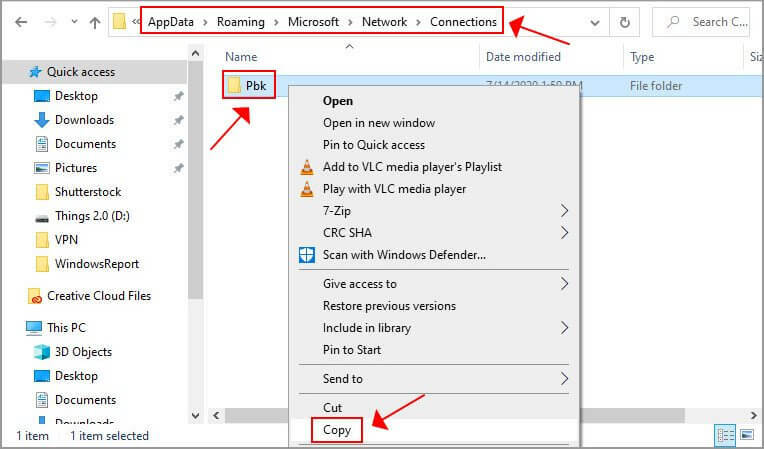- لم تنفذ Microsoft خيارًا لتصدير إعدادات VPN بسهولة في نظام التشغيل Windows 10.
- ولكن يمكنك تصدير وحفظ إعدادات VPN عن طريق نسخ ولصق مجلد لجميع اتصالات VPN.
- إنه حل سهل لتبديل الملفات الشخصية باستخدام بيانات اعتماد مختلفة لتسجيل الدخول إلى VPN وعناوين الخادم وتفاصيل الاتصال الأخرى.
- ومع ذلك ، لا تقارن هذه الطريقة بخدمة VPN متميزة ، حيث يمكنك بسهولة تخصيص الإعدادات.

لا يوجد خيار في Windows 10 لتصدير إعدادات VPN ، ولكن هناك حل بديل سهل.
يعد إنشاء اتصال VPN في نظام التشغيل Windows 10 باستخدام الإعدادات الأصلية لنظام التشغيل طريقة رائعة لإخفاء عنوان IP الخاص بك وانتحال موقعك الجغرافي والوصول إلى مواقع الويب المحظورة و تحسين اختبار ping الخاص بك أثناء اللعب دون الحاجة إلى تثبيت عميل سطح المكتب.
ولكنه أيضًا أكثر تعقيدًا قليلاً من استخدام عميل VPN الفعلي المصمم لنظام التشغيل Windows 10 لأنه يتعين عليك ذلك إنشاء اتصال VPN جديد أو قم بتحرير ملف التعريف الحالي الخاص بك في كل مرة تريد فيها تغيير بروتوكول VPN أو الاتصال بعنوان خادم VPN مختلف.
بالإضافة إلى ذلك ، لا يمكنك تصدير إعدادات VPN في نظام التشغيل Windows 10 بنفس سهولة النقر فوق زر لحفظ الملف الشخصي في موقع آخر.
على الرغم من أن نظام تشغيل Microsoft لم يتوصل إلى حل بسيط لهذا ، يمكنك القيام بذلك عن طريق نسخ ولصق مجلد النظام الذي يحتوي على جميع اتصالات VPN في Windows 10.
أفضل 5 شبكات VPN نوصي بها
 |
59٪ خصم متاح لخطط السنتين |  تحقق من العرض! تحقق من العرض! |
 |
79٪ إيقاف + شهرين مجانا |
 تحقق من العرض! تحقق من العرض! |
 |
85٪ خصم! فقط 1.99 دولار شهريًا لخطة 15 شهرًا |
 تحقق من العرض! تحقق من العرض! |
 |
83٪ خصم (2.21 $ / شهر) + 3 شهور مجانية |
 تحقق من العرض! تحقق من العرض! |
 |
76% (2.83$) على خطة سنتين |
 تحقق من العرض! تحقق من العرض! |
كيف أقوم بتصدير إعدادات VPN في نظام التشغيل Windows 10؟
- افتح نظام التشغيل Windows 10 مستكشف الملفات (مفتاح الفوز + E.).
- اكتب ما يلي في شريط العناوين واضغط يدخل:
٪ AppData٪ \ Microsoft \ Network \ Connections - حدد ملف Pbk المجلد ، انقر بزر الماوس الأيمن و ينسخ (Ctrl + C).
- اختر موقعًا مختلفًا على جهاز الكمبيوتر الخاص بك و معجون (السيطرة + V.).
هل VPN الخاص بك محظور في نظام التشغيل Windows 10؟ تحقق من هذه المقالة لإصلاحها في بضع خطوات سهلة.
لاستيراد الإعدادات في نظام التشغيل Windows 10 ، يجب عليك الانتقال إلى نفس الموقع ولصق مجلد Pbk. نظرًا لأن حجم المجلد صغير جدًا ، يمكنك الاحتفاظ به مخزّنًا فيه OneDrive أو خدمة تخزين سحابية أخرى بالإضافة إلى الاحتفاظ بها كمسودة في حساب البريد الإلكتروني الخاص بك.
على سبيل المثال ، يمكنك استيراد إعدادات VPN من جهاز الكمبيوتر المنزلي الخاص بك في العمل على Windows 10. فقط ضع في اعتبارك أن أي ملفات تعريف VPN موجودة سيتم استبدالها بالملفات الجديدة.
إذا كنت مهتمًا بالاحتفاظ بملفات تعريف VPN متعددة في وضع الاستعداد ، فأنشئ مجلدات متعددة على جهاز الكمبيوتر الخاص بك حيث يمكنك لصق مجلد Pbk بإعدادات VPN المفضلة لديك.
كلما احتجت إلى ملف تعريف جديد بإعدادات VPN محددة ، ما عليك سوى تبديل مجلد Pbk الحالي بأحد النسخ.
في الختام ، ليس الأمر مجرد نزهة في الحديقة لتصدير إعدادات VPN في نظام التشغيل Windows 10. ولكن لا يزال من الممكن استخدام الحل البديل أعلاه. نقترح الاستثمار في أ خدمة VPN متميزة لنظام التشغيل Windows 10 على المدى الطويل لأنه سيوفر لك الكثير من الصداع.
أسئلة مكررة
يتم تخزين إعدادات Windows 10 VPN في مجلد Pbk ، والذي يمكنك العثور عليه في٪ AppData٪ MicrosoftNetworkConnections.
نعم ، يحتوي Windows 10 على دعم VPN مدمج لـ PPTP و L2TP / IPsec مع شهادة أو مفتاح مشترك مسبقًا و SSTP و IKEv2. يمكنك قم بإنشاء اتصال VPN في نظام التشغيل Windows 10 بدون تثبيت برامج إضافية.
إذا كان لديك تم حظر VPN بواسطة جدار حماية Windows، يمكنك إضافة استثناء في جدار الحماية ، وتكوين إعدادات المحول ، وفتح المنافذ ، وتجربة الحلول الممكنة الأخرى.